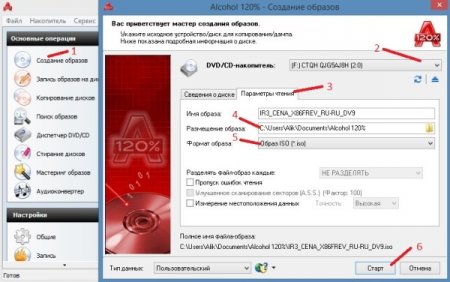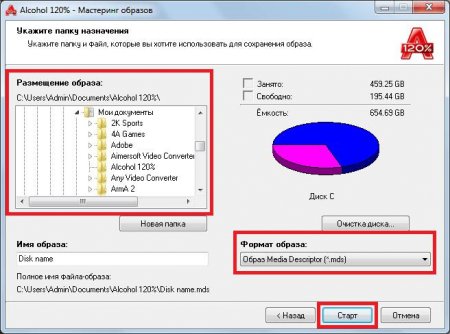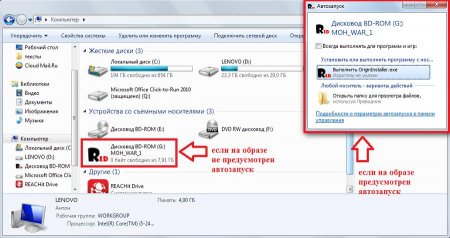Як створити і як змонтувати образ в Alcohol 120%
Alcohol 120% – програма, що відмінно підходить для роботи з образами, які більшість користувачів могли бачити з припискою ISO. Цей додаток має гарний набір інструментів, а з цієї статті ви дізнаєтеся, як змонтувати образ в Alcohol 120%, як його зробити і записати. Примітно, що наведено буде два способи створення: способу безпосередньо самого диска і образу з файлів і папок.
Запустивши програму, перейдіть в меню створення образів, натиснувши за однойменним пункту на бічній панелі. У новому вікні, в першу чергу вкажіть привід дисководу, в якому знаходиться диск. Зробити це можна у випадаючому списку у верхній частині програми. Перейдіть в меню "Параметри читання" і введіть назву майбутнього образу, задайте його місце розташування і виберіть формат (рекомендується використовувати ISO). Після всього зробленого натисніть кнопку "Старт". Залишається почекати закінчення процесу, після чого можна закривати програму.
Запустіть програму. Відкрийте папку з образом в "Провіднику". За допомогою ЛКМ на файл, перетягніть його в робочу область вікна програми. Файл буде додано, зараз по ньому необхідно натиснути ПКМ та вибрати пункт "Змонтувати на пристрій". Відразу після цього повинно з'явитися вікно "Провідника" з автозапуском, якщо він, звичайно, був в образі. Відкривайте "Провідник", в ньому буде перебувати змонтовані привід. Ось так просто можна змонтувати образ на пристрій, не записуючи його на диск.
Як створити образ Alcohol 120%
Як не дивно, функція створення образу менш популярна у використанні, ніж функція монтування, але саме вона основна. Її доречно використовувати в тих ситуаціях, коли ви хочете всі файли з диска помістити на комп'ютер і надалі передати їх іншим користувачам. У будь-якому випадку про створення образів просто необхідно знати, якщо ви збираєтеся працювати в Alcohol 120%.Запустивши програму, перейдіть в меню створення образів, натиснувши за однойменним пункту на бічній панелі. У новому вікні, в першу чергу вкажіть привід дисководу, в якому знаходиться диск. Зробити це можна у випадаючому списку у верхній частині програми. Перейдіть в меню "Параметри читання" і введіть назву майбутнього образу, задайте його місце розташування і виберіть формат (рекомендується використовувати ISO). Після всього зробленого натисніть кнопку "Старт". Залишається почекати закінчення процесу, після чого можна закривати програму.
Як записати образ
Отже, образ ви створили, але що робити, якщо ваш друг просить записати його на диск? Все дуже просто, для цього, не виходячи з програми, виконайте наступні дії: На бічній панелі програми виберіть пункт "Запис образів на диск". У новому вікні натисніть на кнопку "Огляд", а у вікні файлового менеджера виберіть файл образу, який ви хочете записати. Ознайомтеся з інформацією про нього і натисніть "Далі". Виберіть дисковод, у якому варто чистий диск, виберіть швидкість запису, метод і натисніть кнопку "Старт". Почнеться запис всіх файлів образу на вибраний диск. Дочекайтеся закінчення і виходите з програми.Як створити образ з файлів
Незабаром ми поговоримо про те, як змонтувати образ в Alcohol 120%, але перш варто згадати про те, як створити образ з файлів, адже найчастіше користувачам потрібно саме це: Виберіть у головному меню перейдіть в "Мастеринг образів". У вікні необхідно натиснути кнопку "Доп. файл(и)" або "Доб. папки", у відповідності з тим, який тип даних ви хочете додати в образ. Виконується все це через "Провідник". Вибравши всі необхідні дані, натисніть "Далі". На цьому етапі у вікні "Розміщення образу" виберіть директорію, в якій він з'явиться. Також вкажіть формат, в одноіменному списку. Виконавши все це, натисніть "Старт". Запуститься процес створення образу. Почекайте, поки він закінчиться, після чого можете закривати вікно програми.Як змонтувати образ в Alcohol 120%
Що робити, якщо образ є, але немає диска, на який його можна записати, щоб переглянути всі зберігаються дані? Все дуже просто – його необхідно змонтувати. Зараз буде дана інструкція, як змонтувати образ в Alcohol 120%:Запустіть програму. Відкрийте папку з образом в "Провіднику". За допомогою ЛКМ на файл, перетягніть його в робочу область вікна програми. Файл буде додано, зараз по ньому необхідно натиснути ПКМ та вибрати пункт "Змонтувати на пристрій". Відразу після цього повинно з'явитися вікно "Провідника" з автозапуском, якщо він, звичайно, був в образі. Відкривайте "Провідник", в ньому буде перебувати змонтовані привід. Ось так просто можна змонтувати образ на пристрій, не записуючи його на диск.
Висновок
Тепер ви знаєте не тільки, як змонтувати образ в Alcohol 120%, але і як його створити, а також записати на диск. У цієї програми є ще кілька чудових функцій, але в порівнянні з перерахованими вони менш популярні, так і їх використання на порядок простіше, тому і не потребує детального керівництві з використання.Цікаво по темі
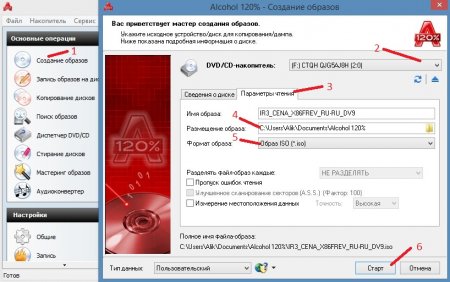
Як зробити ISO-файл диска або з файлів
У процесі роботи за комп'ютером користувач у будь-який момент може зіткнутися з файлами, у яких розширення ISO. Це досить поширений формат в
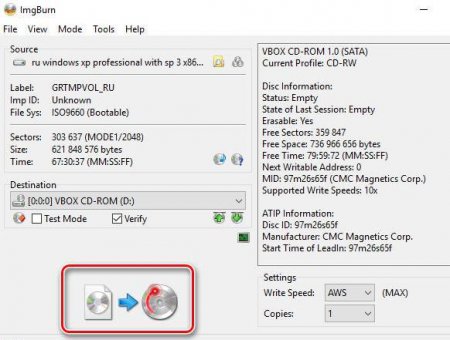
Програма ImgBurn: як користуватися
Існує величезна кількість програм для роботи з образами (ISO, IMG, MDS та ін), але особливо на їх тлі виділяється ImgBurn. Деякі користувачі можуть

Як встановити ISO-файл, створити і записати
Установка ISO-файлу означає інсталяцію програми, яке знаходиться в образі. Багато користувачів, завантажуючи гру або програму з інтернету, не
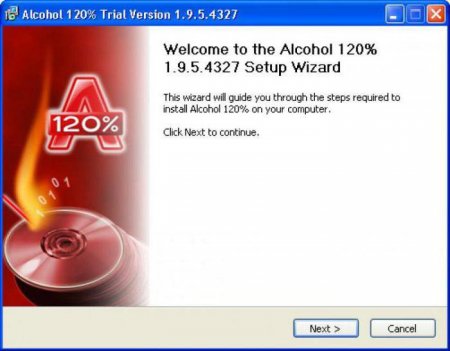
Як користуватися Alcohol 120: інструкція
Alcohol 120 – зручна утиліта для роботи з віртуальними приводами, образами дисків і всім, що з ними пов'язано. Давайте розберемося, як користуватися
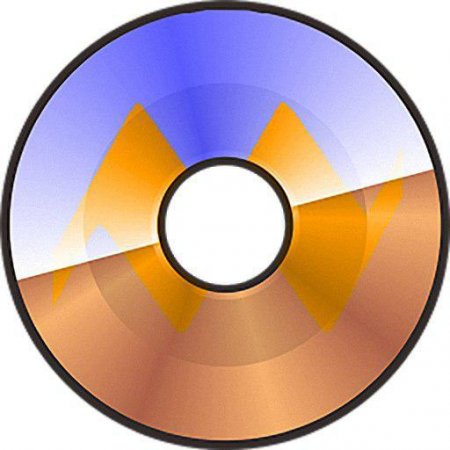
Як записати образ на диск через UltraISO: покрокова інструкція
Програма UltraISO вміщає в себе безліч інструментів для роботи зі змінними носіями, віртуальними приводами і файлами образів. Однак, інтерфейс його